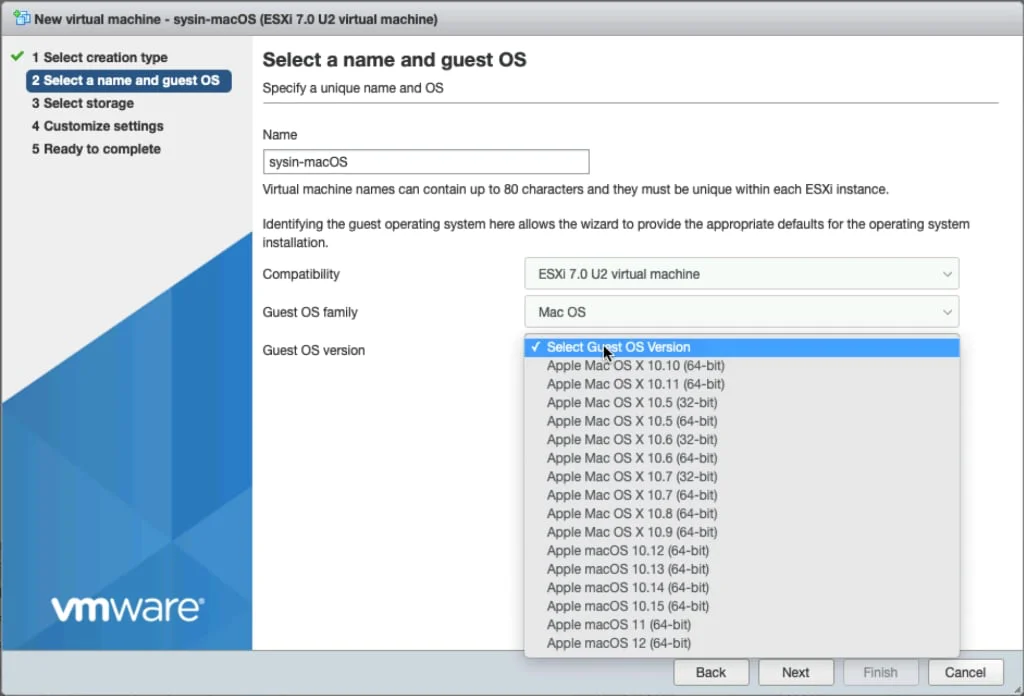18年春节,也就是2月份,我买了第一块NVMe固态硬盘,容量是250G,价格是499块,券后481块。当时对于这种读取2100 MBps,写入1300 MBps的高性能产品,我直呼太值了!毕竟当时SATA接口的固态盘也要四百块左右,而速度只有600 MBps。

后台因为容量问题,又在2019年国庆买了一块500G的,价格就已经降到379块了,券后则只有369块,花更少的钱办更大的事。

后来硬盘又涨价又跌价的,价格波动比较大。但是整体上还是降价了,29号0点开始秒杀,500G的价格只有328块,券后会更低。

而1TB的稍贵一些,也不过628块。

算下来,我现在手上还剩了一块最开始买的250GB固态硬盘,能干啥用呢?我就让我想起了买服务器时带的NVMe转PCI-E的转接卡。

有了这玩意,不就能废物利用了吗。
插上之后先看看服务器的识别状态,能看到PCI-E的2槽识别到了NVMe的控制器,但是没有具体的硬盘信息。

开机之后,登录到ESXi的后台看一下。

谢天谢地,能读出来。
那接下来就简单了,直接格式化硬盘就行了。需要注意的是,ESXi的分区使用的是GPT 分区,而fdisk不能配置GPT分区,所以如果要处理GPT分区就要使用partedUtil命令,而不能使用fdisk命令。
partedUtil命令的主要用法如下:

首先获取磁盘的分区信息。

这3个分区看上去就像是我之前装Windows的3个分区,直接删掉。

这时磁盘就是空的了,就能从ESXi进行添加了。
点击“存储”→“数据存储”下面的“新建数据存储”。

创建类型选择“创建新的VMFS数据存储”。

选中空闲的新加的NVMe硬盘,可以看到磁盘类型是SSD,不过容量只有232GB,捎带起个名称。

分区就默认使用全部磁盘,如果有特殊需求,也可以自定义分区。

确认分区信息,点击完成即可。

现在已经可以看到新的数据存储了。

接下来装个系统测测磁盘性能。

测试过程中,最大读取速度大概在1700MB左右,最大写入速度在1100MB左右,但是紧接着出现磁盘报错。

磁盘容量丢失,设备状态错误,具体未知。

额。。。没想到这么脆弱,感觉像是NVMe转接卡的问题。现在磁盘已经完全不受控制了,从后台也看不到磁盘了。
 文章来源:https://www.toymoban.com/news/detail-460216.html
文章来源:https://www.toymoban.com/news/detail-460216.html
哎!人生无常,大肠包小肠!文章来源地址https://www.toymoban.com/news/detail-460216.html
到了这里,关于VMware ESXi添加NVMe硬盘扩容的文章就介绍完了。如果您还想了解更多内容,请在右上角搜索TOY模板网以前的文章或继续浏览下面的相关文章,希望大家以后多多支持TOY模板网!